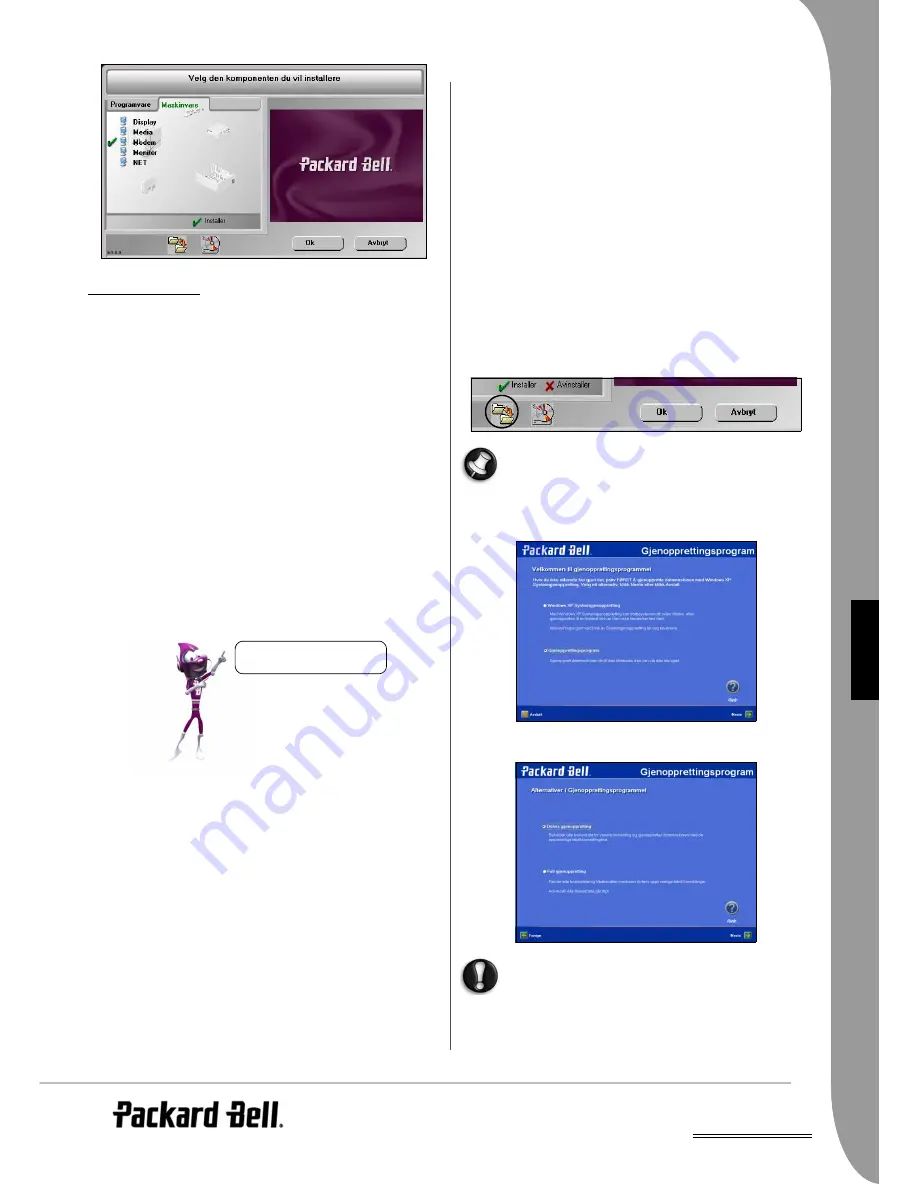
Norge
Hjelpdesk -
219
N
ORSK
G
JENOPPRETTING
Hvis du ikke klarte å løse problemet med feilløsningstrinnene i
forrige kapittel, kan du kjøre
Packard Bell Gjenopprettingsprogram
.
Dette tilbakestiller datamaskinen til den samme tilstanden som den
var i da du kjøpte den, og gir deg samtidig anledning til å beholde
alle innstillinger og personlige data slik at du kan hente dem inn
igjen senere.
Packard Bell Gjenopprettingsprogram
Packard Bells Gjenopprettingsprogram
tillater to typer gjenop-
pretting:
• Full gjenoppretting:
> Fjerner alle dine personlige data og gjenoppretter datamaskinen
med de opprinnelige fabrikkinnstillingene. Bruker du dette
alternativet, mister du alle egne data (personlige dokumenter og
innstillinger, driveroppdateringer osv.)
> Beholder datapartisjonen for senere gjeninnhenting hvis du ikke
har valgt alternativet "Slett alle brukerfiler".
• Delvis gjenoppretting: Gjenoppretter det opprinnelige opera-
tivsystemet og programvaren til de opprinnelige fabrikkinnstill-
ingene uten å slette dine personlige data.
✓
FØR du bruker gjenopprettingsprogrammet må du prøve å løse
datamaskinens problem med Windows XP Systemgjenoppretting.
✓
LAGRE IKKE dataene i C:\WINDOWS. Under gjenopprettingen
blir alle data i denne mappen slettet.
✓
Prosedyren som er beskrevet nedenfor kan bare brukes hvis
gjenopprettingsdataene dine er lagret på datamaskinens harddisk.
Hvis du vil gjenopprette datamaskinen med en
Master DVD/-
CDer,
, må du lese instruksjonene på side 214.
✓
Etter gjenoppretting må alle programmer du har installert på data-
maskinen installeres på nytt før du kan bruke dem igjen. Bare de
forhåndsinstallerte programmene (f.eks. DVD-spiller, CD-brenner)
vil fungere uten å måtte installeres på nytt.
✓
Hvis du hadde anledning til å velge et språk da du konfigurerte
maskinen første gang, kan du kun gjenopprette operativsystemet
på det språket du valgte den gangen.
✓
Fordi gjenopprettingsprogrammet kan brukes av så mange grun-
ner, kan det ikke gis noen garanti for at alle data vil kunne
beholdes.
Starte gjenopprettingsprogrammet
Klargjør datamaskinen
1. Ta sikkerhetskopier av personlige filer
Lagre en kopi av dine personlige filer på CDer, DVDer, minnekort
eller høykapasitetsplater. Les under
InfoCentre
om hvordan du
lager sikkerhetskopier.
2. Tilbakestill datamaskinen til originalkonfigurasjonen
a.Fjern eventuelle ekstra maskinvarekomponenter (for eksempel
lydkort, skjermkort, nettverkskort) som du har satt inn i data-
maskinen.
b.Installer på nytt de opprinnelige maskinvarekomponentene fra
Packard Bell hvis du har fjernet dem.
c.Kontroller at tastaturet, musen, skjermen og høyttalerne er rik-
tig tilkoblet (hvis dette gjelder for din maskin).
d.Koble fra eventuelle tilleggsenheter du har koblet til datamask-
inen (for eksempel skanner, skriver osv).
Start gjenopprettingsprogrammet
Trykk tasten [F11] ved oppstart, eller bruk snarveien til gjenoppret-
tingsprogrammet fra
Smart Restore
(Start > Alle programmer >
Packard Bell Support).
Hvis datamaskinen din ikke kan vise Windows-
skrivebordet, må du starte den om igjen. Når du ser Packard
Bell-logoen, trykk [F11]-tasten i noen få sekunder for å starte
Gjenopprettingsprogrammet.
1. Velg Gjenopprettingsprogram og klikk Neste.
2. Velg mellom Full gjenoppretting og Delvis gjenoppretting og
klikk Neste.
Full gjenoppretting fjerner alle personlige data og gjenoppretter
datamaskinen til dens opprinnelige fabrikktilstand.
Delvis gjenoppretting trinn for trinn:
Les dette meget nøye før du bruker
gjenopprettingsprogrammet!
















































